uc电脑园 – 你的电脑系统管家

每台电脑都配备有显卡,虽然在性能上有一定的区别,但它们对电脑来说都是十分重要的,没有显卡的电脑是无法开机使用的,如果显卡出现问题的话处理起来也是十分麻烦,对电脑使用的影响也非常的大,所以在平时使用的过程中我们需要定期对显卡设置进行检查,不要让错误的设置导致显卡损坏,那我们要怎么查看电脑显卡设置呢?这次的教程内容就会告诉大家怎么查看电脑显卡,教大家如何对显卡进行设置。
1. win7找到“计算机”(xp是我的电脑)右键,选择“管理”点击打开,进入计算机管理(我的电脑管理)
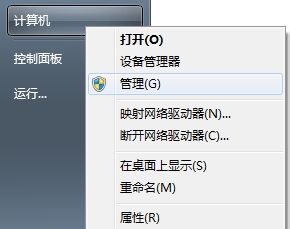
2. 计算机管理(本地)下面的“系统工具”里的“设备管理器”,右边最后的“显示适配器”,双击击下打开,下面显示的是具体显卡及型号,好了查询完毕
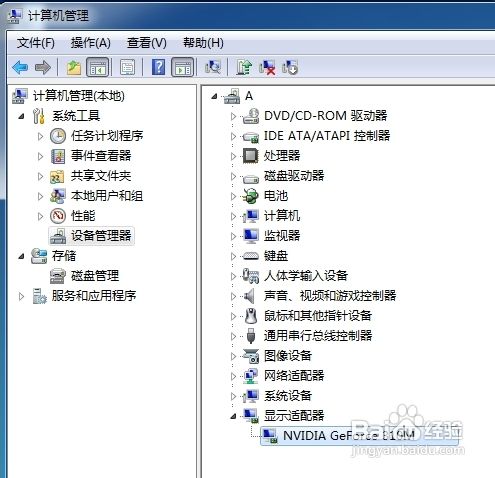
uc电脑园提供的技术方案或与您产品的实际情况有所差异,您需在完整阅读方案并知晓其提示风险的情况下谨慎操作,避免造成任何损失。

未知的网友